Μπορείτε να κάνετε αλλαγές σε πίνακες στον Publisher, όπως προσθήκη, διαγραφή ή αλλαγή μεγέθους μιας γραμμής ή στήλης. Μπορείτε επίσης να συγχωνεύσετε γραμμές ή στήλες. Επίσης, εάν αλλάξετε γνώμη, μπορείτε να αναιρέσετε τη συγχώνευση και να διαιρέσετε τη γραμμή ή τη στήλη.
Προσθήκη γραμμής ή στήλης
-
Για να εισαγάγετε μία γραμμή ή στήλη, κάντε κλικ σε ένα κελί στη γραμμή δίπλα στο σημείο όπου θέλετε να προσθέσετε τη νέα γραμμή ή στήλη.
Για να εισαγάγετε πολλές γραμμές ή στήλες, επιλέξτε τον ίδιο αριθμό γραμμών ή στηλών με αυτές που θέλετε να εισαγάγετε.
-
Κάντε δεξί κλικ, επιλέξτε "Εισαγωγή"και, στη συνέχεια, κάντε κλικ στην επιλογή που θέλετε.
Ο Publisher προσθέτει μια κενή γραμμή ή στήλη με την ίδια μορφοποίηση και μέγεθος με αυτή στην οποία κάνετε κλικ αρχικά.
Συμβουλή: Για να προσθέσετε μια γραμμή στο κάτω μέρος ενός πίνακα, κάντε κλικ μέσα στο κάτω δεξιό κελί και, στη συνέχεια, πατήστε το πλήκτρο TAB.
Διαγραφή γραμμής ή στήλης
-
Επιλέξτε τη γραμμή ή τη στήλη που θέλετε να διαγράψετε.
-
Κάντε δεξί κλικ, επιλέξτε "Διαγραφή"και, στη συνέχεια, κάντε κλικ στην επιλογή που θέλετε.
Σημείωση: Για να επιλέξετε πολλές γραμμές ή στήλες, κρατήστε πατημένο το πλήκτρο SHIFT και κάντε κλικ μέσα σε κάθε γραμμή ή στήλη που θέλετε.
Αλλαγή μεγέθους γραμμής ή στήλης
-
Επιλέξτε τον πίνακα.
-
Τοποθετήστε το δείκτη του ποντικιού επάνω από το όριο της γραμμής ή του ορίου της στήλης(A ή B)μέχρι να δείτε το δείκτη προσαρμογής (C).
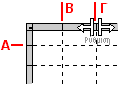
-
Σύρετε το όριο της γραμμής ή της στήλης σε μια νέα θέση.
Αλλαγή μεγέθους γραμμής ή στήλης χωρίς αλλαγή του μεγέθους πίνακα
-
Κρατήστε πατημένο το πλήκτρο SHIFT καθώς σύρετε το όριο της γραμμής ή της στήλης.
Συγχώνευση δύο ή περισσότερων στηλών ή γραμμών
-
Επιλέξτε δύο ή περισσότερες γειτονικές γραμμές ή στήλες που θέλετε να συγχωνεύσετε.
-
Στο μενού "Εργαλεία πίνακα", στην καρτέλα "Διάταξη", κάντε κλικ στην επιλογή "Συγχώνευση κελιών".
Εάν τα κελιά περιέχουν κείμενο, το περιεχόμενο κάθε κελιού εμφανίζεται στο συγχωνευμένο κελί.
Διαίρεση συγχωνευμένων γραμμών ή στηλών
Εάν έχετε συγχωνεύσει γραμμές ή στήλες, μπορείτε να τις διαιρέσετε ξανά.
-
Επιλέξτε τις συγχωνευμένες γραμμές ή στήλες που θέλετε να διαιρέσετε.
-
Στο μενού "Εργαλεία πίνακα", στην καρτέλα "Διάταξη", κάντε κλικ στην επιλογή "Διαίρεση κελιών".
Εάν τα συγχωνευμένα κελιά περιείχαν κείμενο, το περιεχόμενο των συγχωνευμένων κελιών θα εμφανιστεί σε ένα από τα διαιρεμένα κελιά.
Προσθήκη γραμμής ή στήλης
-
Για να εισαγάγετε μία γραμμή ή στήλη, κάντε κλικ σε ένα κελί στη γραμμή δίπλα στο σημείο όπου θέλετε να προσθέσετε τη νέα γραμμή ή στήλη.
Για να εισαγάγετε πολλές γραμμές ή στήλες, επιλέξτε τον ίδιο αριθμό γραμμών ή στηλών με αυτές που θέλετε να εισαγάγετε.
-
Στο μενού "Πίνακας", τοποθετήστε το δείκτη του ποντικιού στηνεπιλογή "Εισαγωγή" και, στη συνέχεια, κάντε κλικ στην επιλογή που θέλετε.
Ο Publisher προσθέτει μια κενή γραμμή ή στήλη με την ίδια μορφοποίηση και μέγεθος με αυτή στην οποία κάνετε κλικ αρχικά.
Συμβουλή: Για να προσθέσετε μια γραμμή στο κάτω μέρος ενός πίνακα, κάντε κλικ μέσα στο κάτω δεξιό κελί και, στη συνέχεια, πατήστε το πλήκτρο TAB.
Διαγραφή γραμμής ή στήλης
-
Επιλέξτε τη γραμμή ή τη στήλη που θέλετε να διαγράψετε.
-
Στο μενού "Πίνακας", τοποθετήστε το δείκτη του ποντικιού στηνεπιλογή "Διαγραφή" και, στη συνέχεια, κάντε κλικ στην επιλογή που θέλετε.
Σημείωση: Για να επιλέξετε πολλές γραμμές ή στήλες, κρατήστε πατημένο το πλήκτρο SHIFT και κάντε κλικ μέσα σε κάθε γραμμή ή στήλη που θέλετε.
Αλλαγή μεγέθους γραμμής ή στήλης
-
Επιλέξτε τον πίνακα.
-
Τοποθετήστε το δείκτη του ποντικιού επάνω από το όριο της γραμμής ή του ορίου της στήλης(A ή B)μέχρι να δείτε το δείκτη προσαρμογής (C).
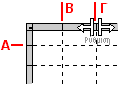
-
Σύρετε το όριο της γραμμής ή της στήλης σε μια νέα θέση.
Αλλαγή μεγέθους γραμμής ή στήλης χωρίς αλλαγή του μεγέθους πίνακα
-
Κρατήστε πατημένο το πλήκτρο SHIFT καθώς σύρετε το όριο της γραμμής ή της στήλης.
Συγχώνευση δύο ή περισσότερων στηλών ή γραμμών
-
Επιλέξτε δύο ή περισσότερες γειτονικές γραμμές ή στήλες που θέλετε να συγχωνεύσετε.
-
Στο μενού "Πίνακας", κάντε κλικ στην επιλογή "Συγχώνευση κελιών".
Εάν τα κελιά περιέχουν κείμενο, το περιεχόμενο κάθε κελιού εμφανίζεται στο συγχωνευμένο κελί.
Διαίρεση συγχωνευμένων γραμμών ή στηλών
Εάν έχετε συγχωνεύσει γραμμές ή στήλες, μπορείτε να τις διαιρέσετε ξανά.
-
Επιλέξτε τις συγχωνευμένες γραμμές ή στήλες που θέλετε να διαιρέσετε.
-
Στο μενού "Πίνακας", κάντε κλικ στην επιλογή "Διαίρεση κελιών".
Εάν τα συγχωνευμένα κελιά περιείχαν κείμενο, το περιεχόμενο των συγχωνευμένων κελιών θα εμφανιστεί σε ένα από τα διαιρεμένα κελιά.










